| 해결 방법 | 상세 방법 |
|---|---|
| 1부. PC용 동영상 화질 향상 프로그램 | 1. EaseUS Fixo 2. Pinnacle Studio 3. Windows 10용 Video editor 4. Avidemux 5. iMovie |
| 2부. 모바일용 동영상 화질 품질 향상 프로그램 | 1. Videoshop 2. Inshot 3. YouCut |
| 3부. 온라인 동영상 화질 품질 향상 프로그램; | 1.EaseUS Repair Video 2. Clideo 3. EZGIF 4. Free Tool Online |
1부. PC용 동영상 화질 개선 프로그램 5가지
동영상 재생 문제 중 하나는 때때로 저화질로 녹화된다는 것입니다. 이와 같은 문제는 일부 전문가 수준의 동영상 그래퍼에게도 발생할 수 있으며 거의 모든 곳에서 발생합니다. 다행스럽게도 후반 작업에서 동영상 화질을 개선하는데 도움이 되는 몇 가지 동영상 개선 앱이 있습니다.
이러한 동영상 화질 향상 도구는 내장 알고리즘을 활용하여 동영상 화질을 개선하는 것입니다. 이러한 알고리즘은 수십만 개의 동영상을 분석하여 동영상을 화질을 높이는 방법을 배웠습니다.
컴퓨터에서 동영상 화질을 높이려면 아래 5개 동영상 업스케일링 도구를 배우게 됩니다. 이제 살펴보겠습니다.
1. EaseUS Fixo
EaseUS fixo가 추천 리스트에서 1위를 차지하는 많은 이유 중 하나는 제공하는 기능이 다양하기 때문입니다. EaseUS Fixo는 손상 수준에 관계없이 손상된 동영상, 사진 및 파일을 복원하는 데 도움이 됩니다.
동영상 화질을 개선하는데 도움이 되는 몇 가지 기능이 앱에 있습니다. 동영상의 색상 설정을 변경할 수 있는 기능이 있고 동영상에서 잡음이 많은 오디오를 수정할 수 있는 기능이 있습니다.
주요 특징:
- 저품질 동영상을 수정하기 위한 여러 색상 조정
- 한 번의 클릭으로 동영상 밝기 조정
- 시끄러운 오디오 레벨을 설정하는 오디오 조정 옵션
- 세로 동영상을 수정하기 위한 회전 옵션
- 동영상에서 원하지 않는 부분 자르기
- Windows 10/8/7에서 동영상 자르기
- 동영상에서 오디오 추출
- 초보자 친화적이고 사용하기 쉬움
EaseUS fixo로 저화질 동영상을 개선하는 방법은 아래와 같습니다:
1단계. PC에서 Fixo를 다운로드하여 엽니다. " 동영상 복원"을 클릭하고 "동영상 추가"를 클릭하여 손상된 MP4/MOV/AVI/MKV/3GP/FLV/MKV/WMV 동영상 파일을 추가합니다.

2단계. 복원할 파일을 추가한 후 "복원" 버튼을 클릭하여 단일 동영상 복원 프로세스를 시작합니다. 모든 동영상을 복원하려면 "전체 복원"을 클릭하십시오.

3단계. 몇 분 정도 기다리면 손상된 비디오가 복원됩니다. 동영상을 미리 보려면 재생 아이콘을 클릭하십시오. 재생 아이콘 옆에 있는 "저장" 버튼을 클릭하면 하나의 동영상을 저장할 수 있습니다. 복원된 모든 동영상을 저장하려면 "모두 저장"을 선택하십시오.

4단계. 빠른 복원이 실패하면 고급 복원 모드를 사용해야 합니다. "고급 복원"을 클릭하고 샘플 동영상을 추가합니다. 확인하려면 "확인"을 선택하십시오.

5단계. 손상된 동영상과 샘플 동영상에 대한 자세한 정보 목록이 표시됩니다. 고급 동영상 복원 프로세스를 시작하려면 "복원하기"를 클릭하십시오. 복원이 완료되면 동영상을 보고 "저장" 버튼을 클릭하여 복원된 동영상 파일을 적절한 위치에 저장할 수 있습니다.

대부분의 저화질 동영상은 위에서 볼 수 있듯이 EaseUS Fixo를 사용하여 쉽게 개선하고 수정할 수 있습니다.
2. Pinnacle Studio
Pinnacle Studio는 동영상을 편집하고 화질을 개선하는데 오랫동안 사용되어 왔습니다. 동영상의 화질이 정말 좋지 않은 경우 이 프로그램을 사용하면 즉시 고화질 동영상으로 변환할 수 있습니다. 동영상 화질 개선하는데 도움이 되는 모든 기본 기능과 고급 기능이 미리 로드되어 있습니다.
유료 앱이므로 많은 수의 동영상을 편집할 계획인 경우에만 사용하는 것이 좋습니다. 일단 구입하면 동영상의 떨림을 없애고 동영상의 재생 속도를 변경하고 오디오와 관련된 문제를 수정할 수 있습니다.
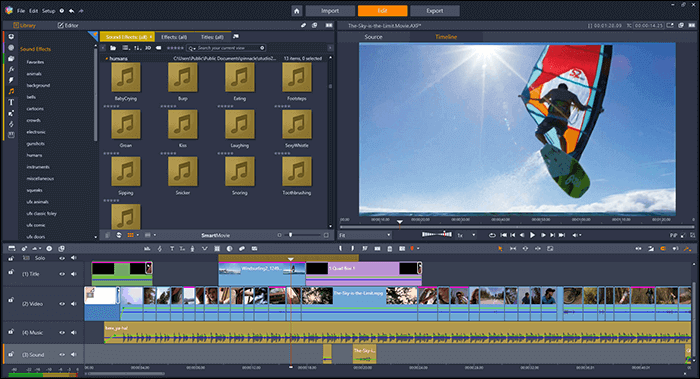
3. Windows 10용 Video editor
많은 사용자는 Windows PC에서 동영상 화질 개선 유틸리티가 제공된다는 사실을 모르고 있습니다. 동영상을 편집하고 화질을 개선하는 모든 고급 도구가 없을 수도 있지만 동영상의 많은 사소한 문제를 가장 확실하게 해결할 수 있습니다.
이를 사용하여 동영상을 다듬고, 특정 부분의 저화질 동영상을 여러 클립으로 분할하고, 다양한 모션 효과를 추가하여 동영상이 나쁘게 보이지 않도록 할 수 있습니다. 필터를 적용하고 동영상 속도를 향상시키는데 도움이 되는 경우 변경할 수도 있습니다.
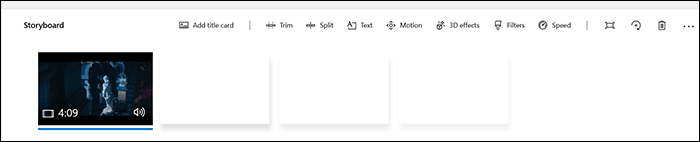
4. Avidemux
Avidemux는 프리미엄 동영상 편집 앱에서만 볼 수 있는 많은 기능을 포함하는 무료 동영상 화질 개선 프로그램입니다. 동영상 분할, 동영상 병합, 동영상에서 원하지 않는 부분 제거 및 동영상 인코딩과 같은 옵션이 미리 로드되어 제공되는 우수한 동영상 인핸서 앱입니다.
동영상 파일의 오디오 문제를 해결하는데 도움이 되는 오디오 조정 기능도 함께 제공됩니다.
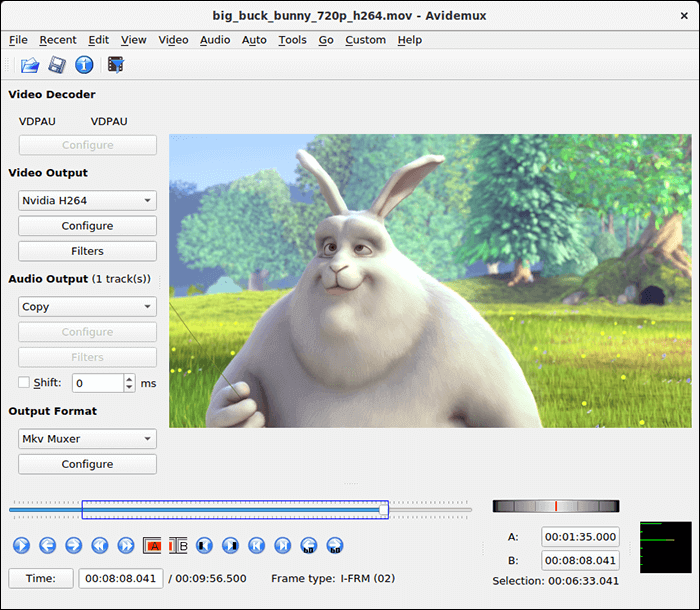
5. Mac iMovie
대부분의 동영상 편집 프로그램은 Windows 사용자에게 맞춰져 있습니다. 그러나 이것이 Mac에서 동영상을 향상시키는데 사용할 수 있는 것이 없다는 것을 의미하지는 않습니다. Mac 컴퓨터에서 동영상을 편집하고 개선하는데 도움이 되는 iMovie라는 뛰어난 동영상 화질 향상 프로그램이 있습니다.
동영상을 편집하여 자르고, 색상 수준을 조정하고, 화이트 밸런스를 변경하고, 흔들리는 동영상을 안정화할 수 있는 무료 동영상 화질 향상 도구입니다. 많은 학습이 필요하지 않은 사용자 친화적인 앱입니다.
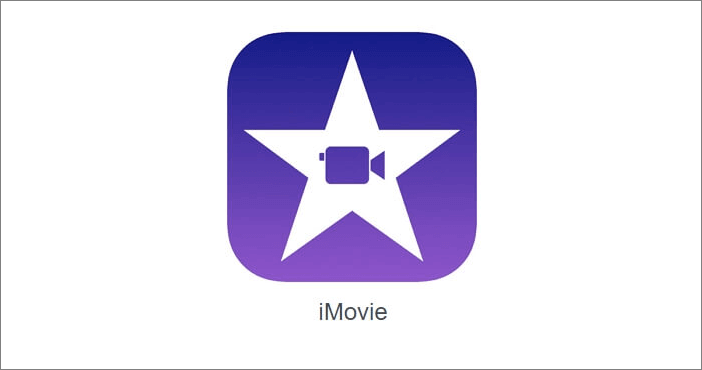
2부. 모바일용 동영상 업스케일링 프로그램- Android 및 iPhone 모두 적용
시장에는 많은 동영상 인핸서 앱이 있으며 하나를 선택하여 동영상 화질을 높일 수 있습니다. 시간과 에너지를 절약하기 위해 여기에서 많은 동영상 화질 향상 앱을 수집하고 가장 적합한 세 가지 응용 프로그램을 선택합니다.
1. Videoshop
Videoshop은 Android 및 iPhone 사용자 모두를 위해 설계된 훌륭한 동영상 인핸서 앱입니다. 흥미로운 방식으로 동영상 화질을 개선하는데 도움이 될 뿐만 아니라 트리밍, 슬로우/패스트 모션 적용 및 동영상에 음성 해설을 추가하는데 도움이 될 수 있습니다. 동영상 화질 향상 장치 외에도 다양한 음향 효과를 추가하고 편집한 동영상을 소셜 미디어 플랫폼에서 공유할 수 있습니다.
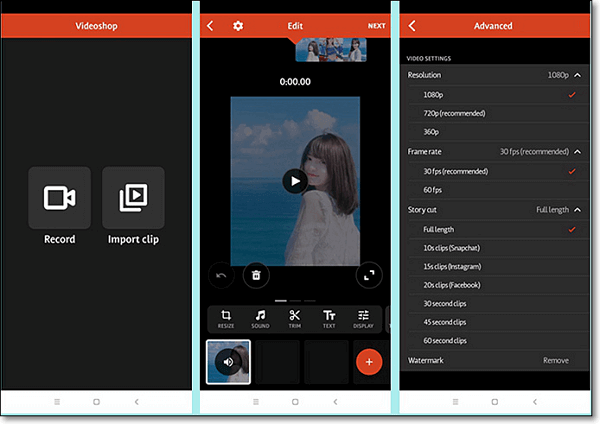
2. Inshot
Inshot은 휴대폰의 또 다른 동영상 인핸서 앱입니다. 동영상 인핸서 앱으로 몇 가지 간단한 단계를 통해 동영상 화질을 높일 수 있습니다. 또한 동영상을 향상시키는 동안 동영상 편집자 및 동영상 제작자이기도 합니다. 이를 사용하여 동영상을 자르거나 분할하거나 병합하거나 동영상 파일에 필터 및 효과를 쉽고 빠르게 추가할 수 있습니다.
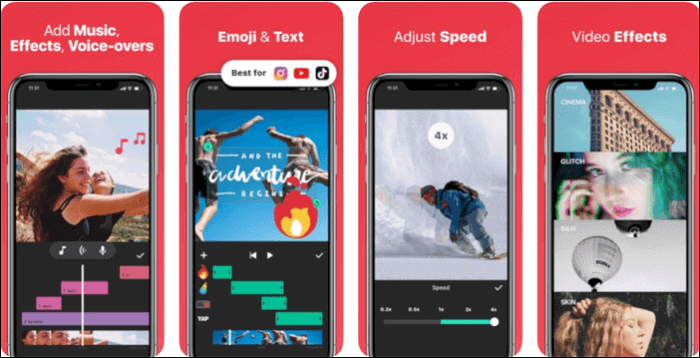
3. YouCut
YouCut은 휴대폰에서 동영상 화질을 개선하는 쉬운 방법을 제공합니다. 이 응용 프로그램을 사용하면 다른 상황에 적용할 동영상 속도를 조정하고, 동영상 볼륨을 변경하고, 원하는 방향으로 동영상을 회전할 수 있습니다. 또한 이 동영상 인핸서 앱은 트리밍, 자르기, 배경 음악 추가, 필터 적용 및 효과와 같은 기타 편집 도구를 제공합니다. 완료되면 최종 변환 프로세스에서 해상도와 동영상 화질을 변경할 수 있습니다.
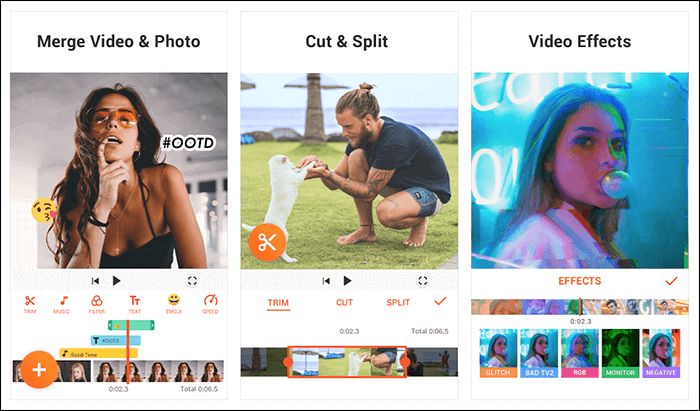
3부. 온라인에서 무료로 동영상 화질 높이기
컴퓨터에 동영상 화질 향상 프로그램을 다운로드하거나 설치하지 않으려면 온라인 도구를 사용해 보십시오. 이 부분에서는 동영상 화질을 개선하는데 도움이 되는 5가지 최고의 무료 온라인 동영상 인핸서를 소개합니다.
1.EaseUS Repair Video
무료 온라인 영상 화질 향상 프로그램으로 제일 추천하는 도구는 EaseUS Repair Video입니다. 손상되거나 재생할수 없는 또는 화질이 낮은 동영상을 온라인으로 쉽게 복원 할 수 있습니다.
무료로 다영한 형식의 동영상을 3단계 클릭만으로 쉽게 할수 있으며 한글 지원이 되어 사용이 간단합니다.
1단계. EaseUS Repair Video 열기 및 문제가 있는 비디오 업로드합니다.
EaseUS RepairVideo 페이지를 엽니다. https://www.easeus.co.kr/repair-tools/online-video-repair.html
손상되거나 재생할 수 없는 동영상을 "동영상 업로드"를 클릭하거나, EaseUS RepairVideo 페이지에 오른쪽 영역으로 끌어다 놓고 복원이 시작합니다.
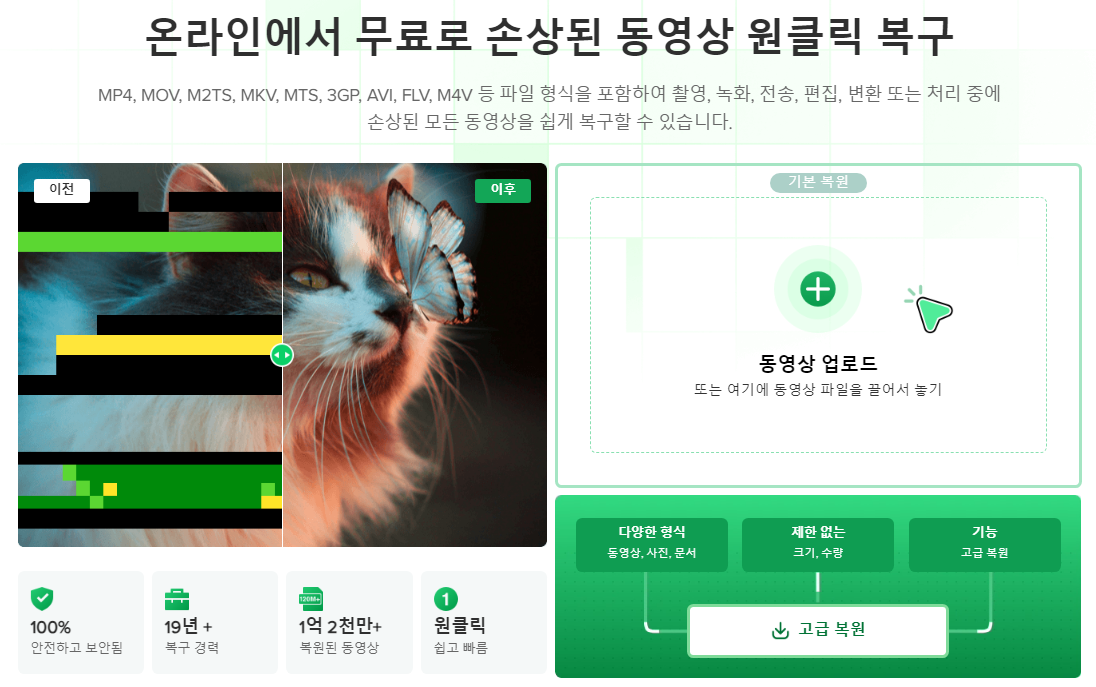
2단계. 창에 유효한 이메일 주소를 입력하고 복원 시작합니다.
올바른 이메일 주소를 입력하고 "복원 시작"을 클릭하여 오작동한 동영상을 업로드하고 복원합니다.
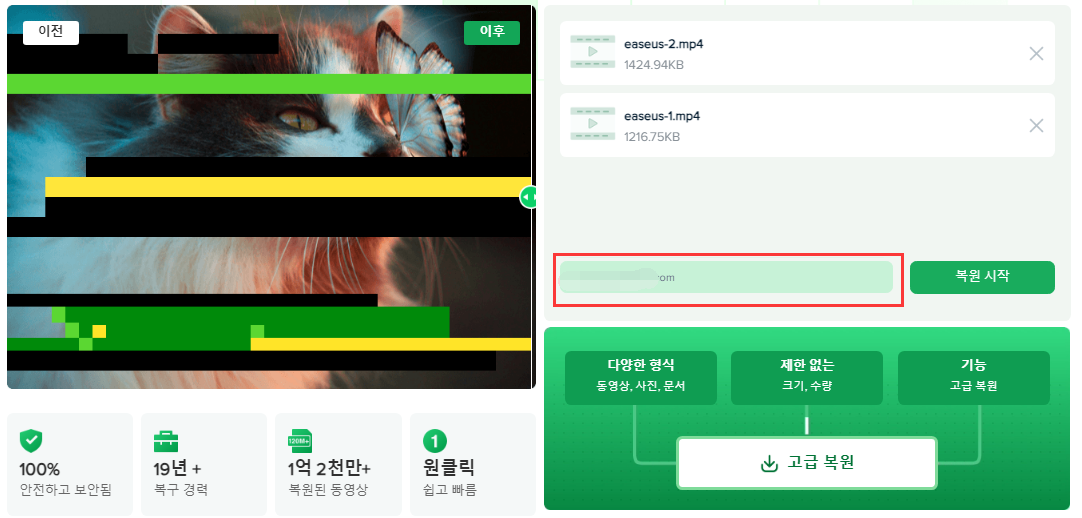
3단계. 업로드하는 데 시간이 걸릴 때까지 기다립니다.
참고: 시간이 오래 걸리는 경우 이 웹 페이지를 열어 두고 다른 작업을 수행할 수 있습니다. 수리가 완료되면 이메일 알림이 전송됩니다.
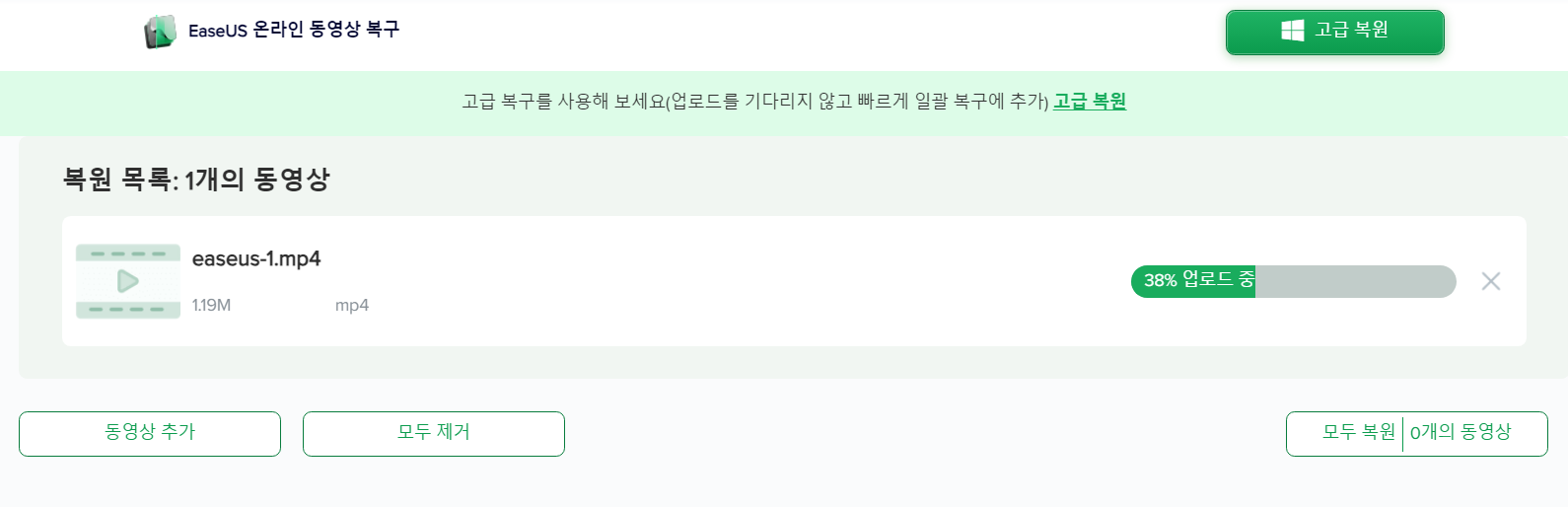
4단계. 이메일로 이동하여 추출 코드를 확인하십시오.
복구 작업이 완료되면 오른쪽 창에서 동영상을 미리 볼 수 있으며, 동영상 추출 코드가 포함된 이메일도 받을 수 있습니다.
이메일 받은 편지함에서 코드를 찾아 EaseUS Repair Video 페이지를 다시 이동합니다.
"동영상 다운로드"를 클릭하고 추출 코드를 입력한 후 복원된 동영상을 다운로드합니다.
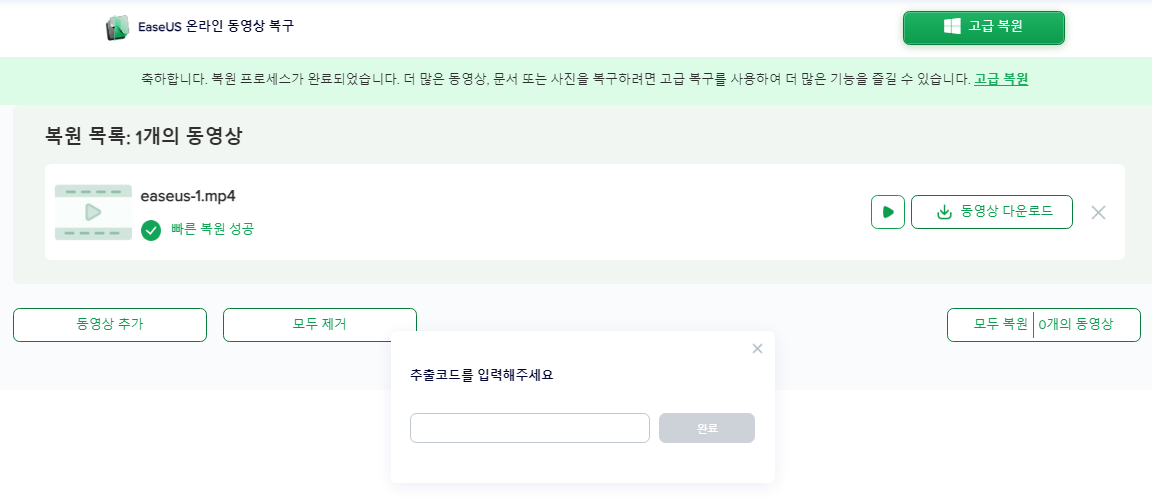
2. Clideo
Clideo는 브라우저에서 직접 작동할 수 있는 온라인 동영상 인핸서입니다. 이를 사용하여 "밝기" 탭에서 동영상을 더 선명하게 또는 어둡게 만들거나 "채도" 탭에서 색상을 추가 또는 제거하거나 프레임의 중앙 부분에 초점을 설정할 수 있습니다. 또한 동영상을 향상시킨 후 원하는 동영상 형식을 선택하여 동영상 파일을 내보낼 수 있습니다.
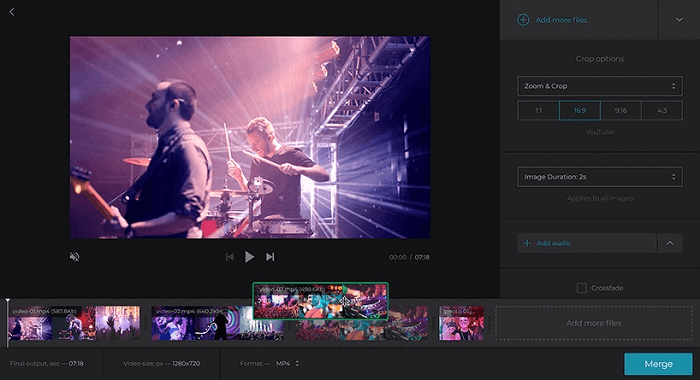
3. EZGIF
EZGIF는 애니메이션 GIF 동영상을 만들고 편집하고 화질을 높일 수 있는 온라인 동영상 인핸서입니다. 온라인 도구이므로 컴퓨터에 다운로드하거나 설치할 필요가 없습니다. 컴퓨터에서 사용 가능한 거의 모든 웹 브라우저에서 사용할 수 있습니다.
이 온라인 동영상 인핸서에는 동영상 안정기가 있어 동영상 클립의 카메라 흔들림을 줄이는데 도움이 됩니다. 동영상 화질을 높이려면 동영상을 업로드한 다음 지침에 따라 작업을 완료하기만 하면 됩니다.
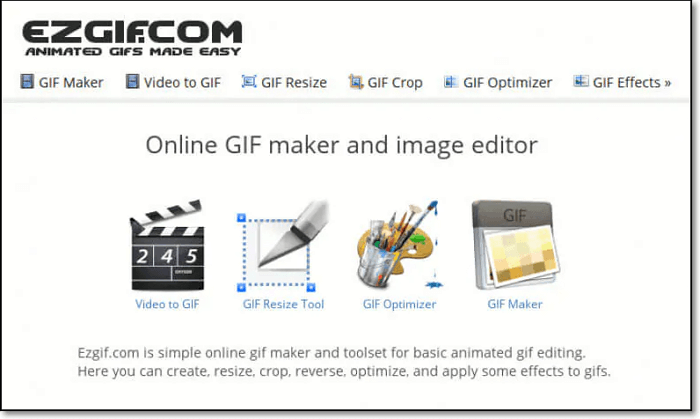
4. Free Tool Online
Free Tool Online은 동영상 크기와 관련된 모든 문제를 해결하는데 도움이 됩니다. 동영상이 너무 작거나 너무 큰 경우 도구의 사용하기 쉬운 크기 조정 기능을 사용하여 크기를 조정할 수 있습니다. 파일의 새 치수를 수동으로 지정할 수 있으며, 해당 치수는 도구에서 자동으로 적용됩니다.
동영상이 너무 빠르면 도구를 사용하여 파일의 초당 프레임을 제어할 수 있습니다. 마지막으로 작업이 완료되면 직접 링크를 얻거나 컴퓨터용 오프라인 사본을 다운로드할 수 있습니다.
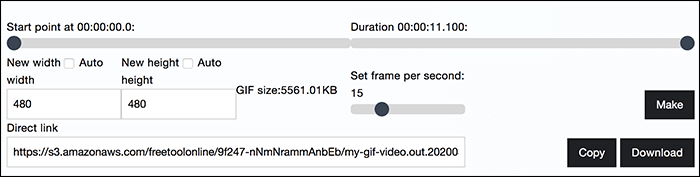
마무리
동영상이 예상한 품질로 녹화되지 않았다면 위에서 언급한 동영상 개선 프로그램을 사용해 보고 동영상 화질을 개선하는데 도움이 되는지 확인할 수 있습니다. 그중에서 EaseUS Fixo를 사용하여 간단하게 동영상 화질을 개선할 수 있습니다.
이 글이 도움이 되셨나요?
-
EaseUS Data Recovery Wizard는 강력한 시스템 복구 소프트웨어로, 실수로 삭제한 파일, 악성 소프트웨어로 인해 잃어버린 파일 또는 전체 하드 드라이브 파티션을 복구할 수 있도록 설계되었습니다.
더 보기 -
이전보다 데이터 복구가 어려워진 현재의 고급 디스크 기술 때문에 완벽하지는 않지만, 우리가 본 것 중에서 EaseUS Data Recovery Wizard는 최고입니다.
더 보기 -
EaseUS Data Recovery Wizard Pro는 시장에서 최고로 평가되는 데이터 복구 소프트웨어 프로그램 중 하나로 알려져 있습니다. 파티션 복구, 포맷된 드라이브 복원, 손상된 파일 수리 등과 같은 고급 기능을 제공하고 있습니다.
더 보기
관련 인기글
-
![author icon]() Yvette/Mar 04, 2025
Yvette/Mar 04, 2025 -
![author icon]() Yvette/Mar 04, 2025
Yvette/Mar 04, 2025 -
![author icon]() Yvette/Mar 04, 2025
Yvette/Mar 04, 2025 -
톱 10| Windows 10 / Mac / Online 용 뮤직 스피드 체인저 무료 다운로드
![author icon]() Lily/Mar 04, 2025
Lily/Mar 04, 2025